Cara Mengakses Kata Sandi Keychain iCloud iPhone dan iPad (iOS)
Miscellanea / / August 05, 2021
Rantai Kunci iCloud adalah alat manajemen kata sandi yang tersedia di perangkat iOS dan Mac. Fitur ini terintegrasi dengan akun Apple Anda. Hari-hari ini, kami mengunjungi banyak situs web dan mendaftar. Jadi, karena bertambahnya jumlah situs web dan aplikasi, tidak mungkin seseorang mengingat setiap nama pengguna dan kata sandi. Dan lagi, menggunakan kata sandi yang sama untuk semua akun kami juga merupakan ide yang kurang aman. Dalam kasus seperti itu, rantai kunci iCloud adalah layanan hebat untuk dimiliki. Selain itu, Anda dapat dengan mudah mengakses kata sandi Rantai Kunci iCloud di perangkat iOS Anda seperti iPhone atau iPad. Pada dasarnya, Rantai Kunci iCloud adalah brankas dengan semua nama pengguna dan kata sandi kami bersama dengan keamanan teknologi tinggi yang sulit dipecahkan.
Jangan khawatir, dan kredensial Anda aman. Karena detail Anda dienkripsi dengan ujung ke ujung, dan teknologi enkripsi 256 bit AES dan bahkan Apple tidak dapat mengaksesnya. Anda seharusnya hanya mengingat satu kata sandi, dan itu adalah kata sandi akun apple Anda. Jadi, dalam artikel ini, mari kita lihat bagaimana kita dapat mengakses kata sandi di Rantai Kunci iCloud di iPhone atau iPad kita.
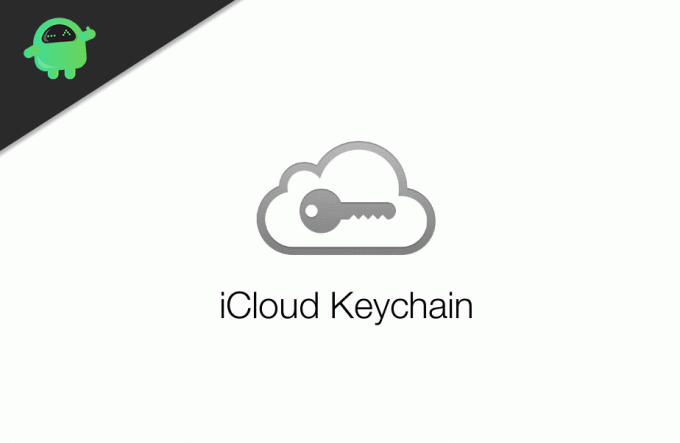
Daftar Isi
-
1 Cara Mengakses Kata Sandi Keychain iCloud iPhone dan iPad (iOS)
- 1.1 Langkah 1: Mengaktifkan Rantai Kunci di perangkat iOS
- 1.2 Langkah 2: Mengakses kata sandi di Keychain
- 2 Kesimpulan
Cara Mengakses Kata Sandi Keychain iCloud iPhone dan iPad (iOS)
Sebelum Anda memulai penyiapan, pastikan Anda telah memenuhi semua persyaratan agar Keychain berfungsi di perangkat Anda, lihat ini tautan untuk memastikan bahwa Anda telah memenuhi semua persyaratan. Selain itu, pastikan Anda sudah menyiapkannya otentikasi dua faktor. Jika tidak, ikuti langkah-langkah berikut:
- Buka Pengaturan dan ketuk pada spanduk ID Apple Anda.
- Ketuk Otentikasi Dua Faktor, dan ketuk lanjutkan.
- Sekarang Anda harus memberikan nomor telepon Anda yang dapat diakses.
- Setelah selesai, Apple akan mengirimkan kode OTP ke ponsel Anda, memasukkan kode tersebut, dan menyelesaikan aktivasi.
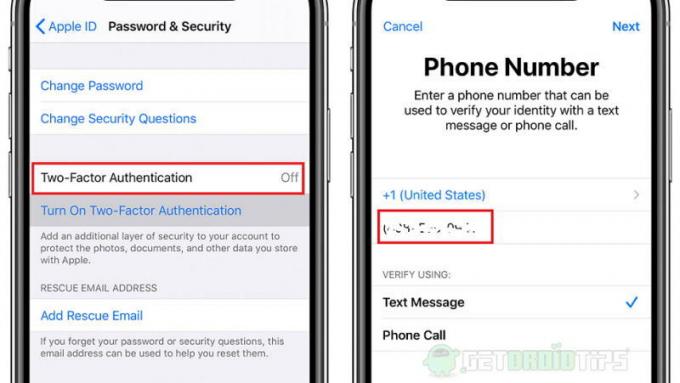
Itu dia. Sekarang Anda telah menyiapkan autentikasi dua faktor, dan sekarang Anda dapat melanjutkan dengan langkah-langkah berikut untuk mengakses kata sandi di Keychain.
Langkah 1: Mengaktifkan Rantai Kunci di perangkat iOS
Sekarang setelah Anda mengetahui tentang rantai kunci tersebut, mari kita aktifkan dulu dari setelan di iPhone atau iPad Anda. Untuk mengaktifkan rantai kunci iCloud,
- Buka Pengaturan dan ketuk Anda ID Apple spanduk, terletak di bagian atas menu pengaturan.
- Sekarang gulir ke bawah dan ketuk iCloud.
- Lalu terakhir, gulir ke bawah ke Gantungan kunci, ketuk di atasnya, dan aktifkan menggunakan tombol sakelar.
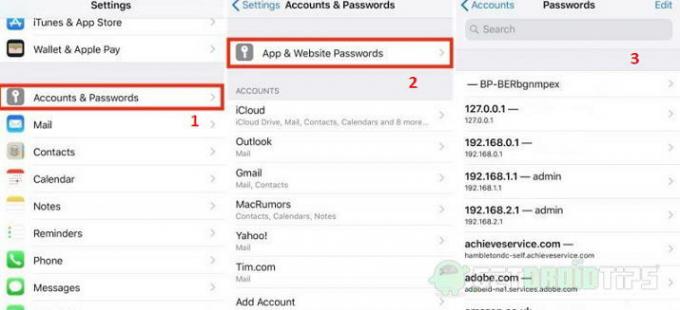
Langkah 2: Mengakses kata sandi di Keychain
Sekarang kita telah mengaktifkan rantai kunci di perangkat iOS kita, mari kita mengakses kata sandi yang disimpan di akun ID Apple. Untuk mengakses kata sandi,
- Buka Pengaturan aplikasi di iPhone / iPad Anda.
- Gulir ke bawah dan ketuk Akundan Kata sandi.
- Sekarang dari menu itu, buka Kata sandi Aplikasi & Situs Web.
- Ketika perangkat meminta Touch ID atau kata sandi ID Apple, berikan.
- Sekarang daftar kata sandi situs web dan aplikasi akan dapat diakses, dan Anda dapat mencari situs web tertentu dan mengetuknya untuk mengaksesnya.

Kesimpulan
Jadi, untuk menyimpulkan, mengakses kata sandi di Keychain itu mudah selama Anda adalah pemilik informasi tersebut. Setiap orang asing tidak bisa begitu saja mengakses detailnya, karena akan meminta Touch ID atau kata sandi. Tetapi Anda harus selalu menjaga kata sandi ID Apple Anda tetap aman dan rahasia. Selain itu, Anda harus mengubah kata sandi secara teratur untuk menghindari ancaman keamanan. Ada banyak pengelola kata sandi lain yang tersedia di luar sana untuk diperiksa, tetapi Keychain akan berfungsi dengan lancar dengan aplikasi iOS.
Pilihan Editor:
- Cara Menonaktifkan iCloud Drive di Mac Anda
- Cara Mengakses File iCloud Drive dari Windows
- Akses Catatan iPhone di PC Windows atau Laptop?
- Buka File Numbers di OS Windows dengan iCloud?
- Cara Memperbaiki Kesalahan Aktivasi iPhone atau Tidak Bisa Mengaktifkan Kesalahan
Rahul adalah seorang mahasiswa Ilmu Komputer dengan minat besar di bidang Teknologi dan topik cryptocurrency. Dia menghabiskan sebagian besar waktunya untuk menulis atau mendengarkan musik atau bepergian ke tempat-tempat yang tidak terlihat. Dia percaya bahwa coklat adalah solusi untuk semua masalahnya. Hidup terjadi, dan kopi membantu.

![Cara Memasang Stock ROM di Medion S1035X [File Firmware / Unbrick]](/f/1873b6c450f1f0b592a28af63f394866.jpg?width=288&height=384)
![Daftar ROM Kustom Terbaik untuk Lenovo Vibe X3 [Diperbarui]](/f/4d4576274257f0e3e75beeb94278a7c6.jpg?width=288&height=384)
![Cara Memasang Stock ROM di Himax H Pro [File Flash Firmware]](/f/f4cb02d1cf26c69af4746db70b393408.jpg?width=288&height=384)